Akár erősen híve a javításhoz való jognak, akár szereti „barkácsolni” a dolgait, jó eséllyel értékelni fogja, ha iPhone-ja segítségével helyreállíthatja a falazott Apple Watch-ot. Igen, jól olvastad! Az iOS 15.4 és a watchOS 8.5 bevezetésével megjavíthatja az Apple Watch-ot anélkül, hogy el kellene küldenie az Apple-nek. Ez egy újabb szép lépés a javításhoz való jog irányába a nemrégiben elindított „Önkiszolgáló javítás” program után. Ha többet szeretne megtudni erről a vadonatúj Apple Watch-helyreállítási funkcióról, lépjen tovább, és tanulja meg, hogyan állíthatja vissza az Apple Watch-ot iPhone készülékkel.
Tartalomjegyzék
Hogyan lehet visszaállítani a falazott Apple Watch-ot iPhone-nal
Ne tévessze össze ezt az új Apple Watch helyreállítási funkciót az Apple Watch normál visszaállítási folyamatával, amelyet mindannyian évek óta használunk. Kifejezetten a falazott Apple Watch kezelésére tervezték, amely többnyire akkor fordul elő, ha egy szoftverfrissítés megszakad vagy meghiúsul. Amikor ez megtörténik, egy piros felkiáltójel ikont láthat az Apple Watchon.
Az eszköz-helyreállítási funkció megjelenése előtt az Apple Watch felhasználóinak fel kellett keresniük az Apple javítóközpontját, hogy megjavítsák az okosórát. Azokban a régiókban pedig, ahol nincs felhatalmazott szolgáltató, postázniuk kellene az óráikat javításra. Ennek a helyreállítási funkciónak a megvalósításával otthon is megjavíthatja óráját.
Mely Apple Watch és iPhone modellek támogatják az új Apple Watch helyreállítási funkciót?
A cikk írásakor az Apple nem árult el részleteket az eszköz kompatibilitásáról. Az a nemrég megjelent bejegyzés, a cupertinói óriás csak a watchOS 8.5 és az iOS 15.4 vagy újabb rendszer követelményeit írja elő. Ha ez a helyzet, akkor a következő eszközök támogathatják ezt a funkciót:
Támogatott Apple Watch modellek
- Apple Watch Series 3
- Apple Watch Series 4
- Apple Watch Series 5
- Apple Watch SE
- Apple Watch Series 6
- Apple Watch Series 7
Támogatott iPhone modellek
- iPhone SE 2 és 3
- iPhone 13, 13 mini, 13 Pro és 13 Pro Max
- iPhone 12, 12 mini, 12 Pro és 12 Pro Max
- iPhone 11, 11 Pro és 11 Pro Max
- iPhone XS, XS Max és XR
- iPhone 8, 8 Plus és iPhone X
- iPhone 7 és 7 Plus
- iPhone 6s és 6s Plus
Állítsa be iPhone-ját a falazott Apple Watch helyreállításához
Az induláshoz ellenőrizze az alapvető követelményeket.
1. Győződjön meg arról, hogy iPhone-ján iOS 15.4 vagy újabb rendszer fut
Győződjön meg arról, hogy iPhone-ja fel van oldva, és iOS 15.4 vagy újabb verziót futtat. Ha még nem frissíti eszközét, lépjen a Beállítások alkalmazásba -> Általános -> Szoftverfrissítés, majd végezze el a szükséges lépéseket.
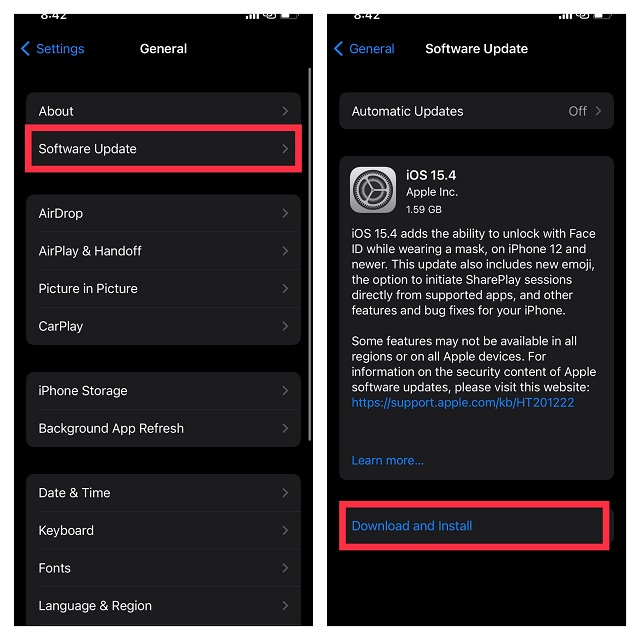
2. Csatlakoztassa iPhone-ját egy stabil Wi-Fi kapcsolathoz
Egy másik alapvető követelmény, amelyet gyakran ellenőriz, annak biztosítása, hogy iPhone-ja erős és stabil Wi-Fi-kapcsolathoz csatlakozzon. Az Apple a 2,4 GHz-es hálózat használatát javasolja az 5 GHz helyett. Ezenkívül azt is javasoljuk, hogy kerülje a 802.1X vagy a rögzített Wi-Fi hálózatok használatát.
Keresse meg a Beállítások alkalmazást iPhone-ján, és érintse meg a Wi-Fi lehetőséget. Ezután csatlakozzon egy Wi-Fi hálózathoz.
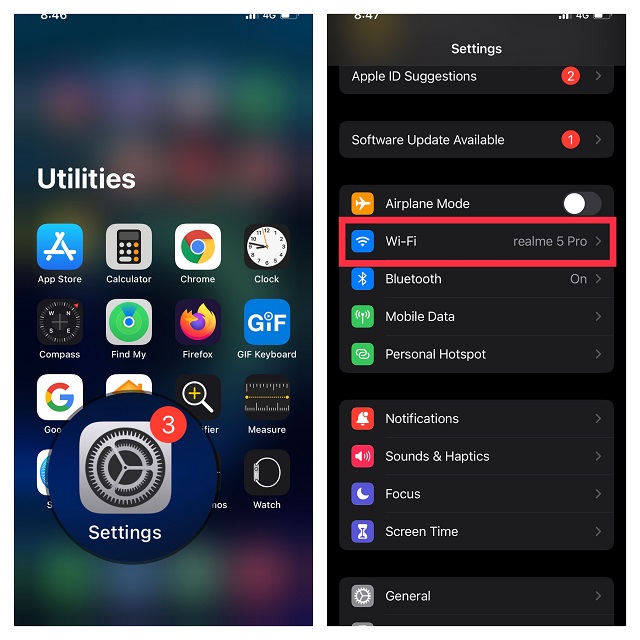
3. Az iPhone-on be kell kapcsolni a Bluetooth-t
Győződjön meg arról, hogy a Bluetooth engedélyezve van az iPhone-on. Lépjen be iPhone-ján a Beállítások alkalmazásba -> Bluetooth, majd kapcsolja be a kapcsolót.
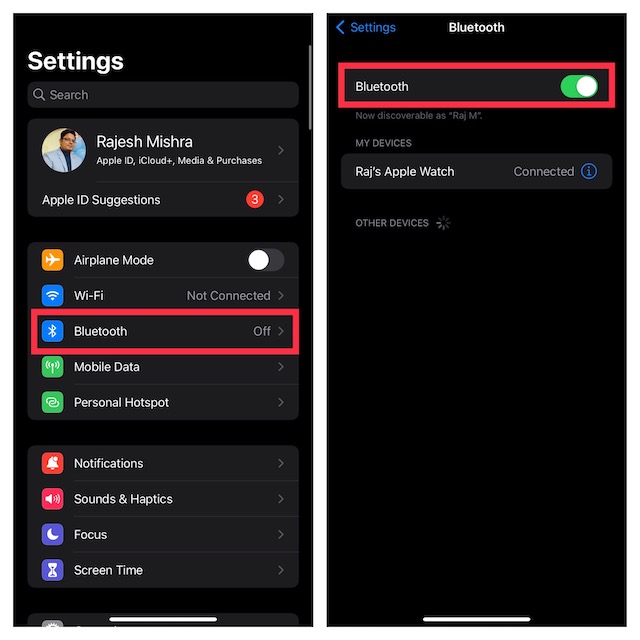
Lépések az elpusztult Apple Watch helyreállításához iPhone készülékkel
Miután bejelölte az alapvető követelményeket, kövesse az alábbi lépéseket a watchOS-eszköz visszaállításához.
1. Mindenekelőtt helyezze iPhone készülékét a visszaállítani kívánt Apple Watch közelébe.
2. Most csatlakoztassa a mágneses töltőt egy áramforráshoz, majd helyezze az Apple Watchot a töltőre.
3. Ezután kattintson duplán az oldalsó gombra, amely közvetlenül a Digital Crown alatt található az Apple Watchon.

4. Ezután egy előugró ablak jelenik meg az iPhone-on, és valami ehhez hasonló: „Az Apple Watch helyreállítása. Probléma van ezzel az Apple Watch-tal, amely frissítést vagy visszaállítást igényel.” Most érintse meg a Folytatás gombot az előugró ablakban, majd kövesse a képernyőn megjelenő utasításokat az Apple Watch visszaállításához.
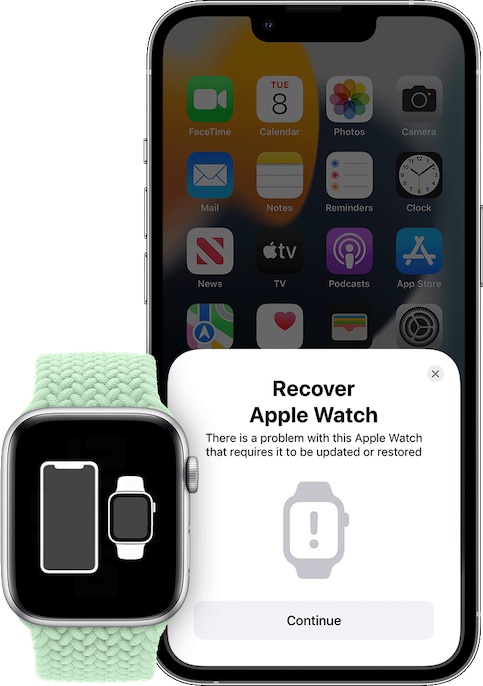 A kép jóvoltából: Apple
A kép jóvoltából: Apple
Nem tudja visszaállítani az Apple Watch-ot iPhone használatával? Próbálja ki ezeket a javításokat
Ha nem tudja visszaállítani iPhone-jával az Apple Watch-ot, próbálja ki a következő megoldásokat.
1. Kattintson duplán az oldalsó gombra, és próbálkozzon újra
Ha piros felkiáltójel jelenik meg az Apple Watchon, kattintson duplán az oldalsó gombra, majd ismételje meg a (fent említett) lépéseket a hordható eszköz visszaállításához.
 A kép jóvoltából: Apple
A kép jóvoltából: Apple
2. Kapcsolja ki/be a Wi-Fi-t
Ha nem tudja visszaállítani watchOS-eszközét az iPhone használatával, kapcsolja ki/be a Wi-Fi-t. Előfordulhat, hogy a hanyag Wi-Fi kapcsolat megakadályozza a visszaállítási folyamat normális működését.
- Nyissa meg a Beállítások alkalmazást eszközén, és érintse meg a Wi-Fi lehetőséget. Most kapcsolja ki a Wi-Fi melletti kapcsolót.
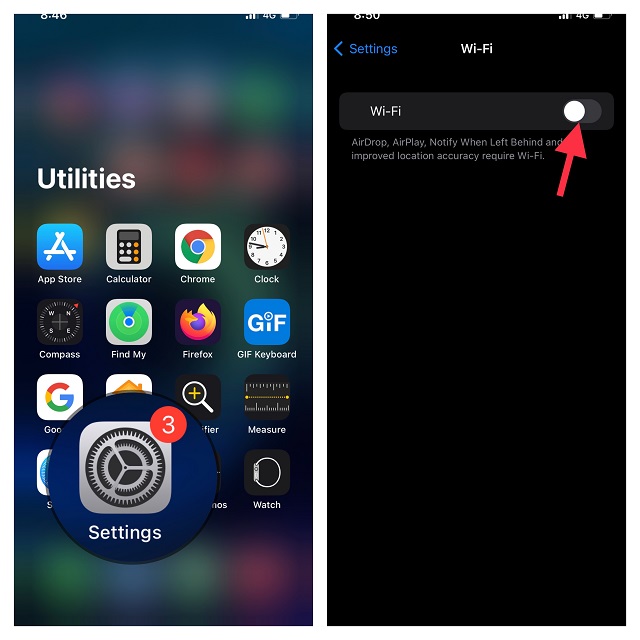
- Ezután indítsa újra az iPhone-t. Miután az eszköz újraindult, térjen vissza a Wi-Fi beállításhoz, és kapcsolja be újra.
Most próbálja meg visszaállítani az okosórát, hogy ellenőrizze, a probléma megszűnt-e.
3. Felejtse el a Wi-Fi hálózatot, indítsa újra az útválasztót, és csatlakozzon újra a hálózathoz
Ha a Wi-Fi kapcsolat még mindig nem megfelelő, felejtse el a Wi-Fi hálózatot, és csatlakozzon újra.
- Indítsa el a Beállítások alkalmazást iPhone-ján -> Wi-Fi -> „i” gomb egy Wi-Fi hálózat mellett.
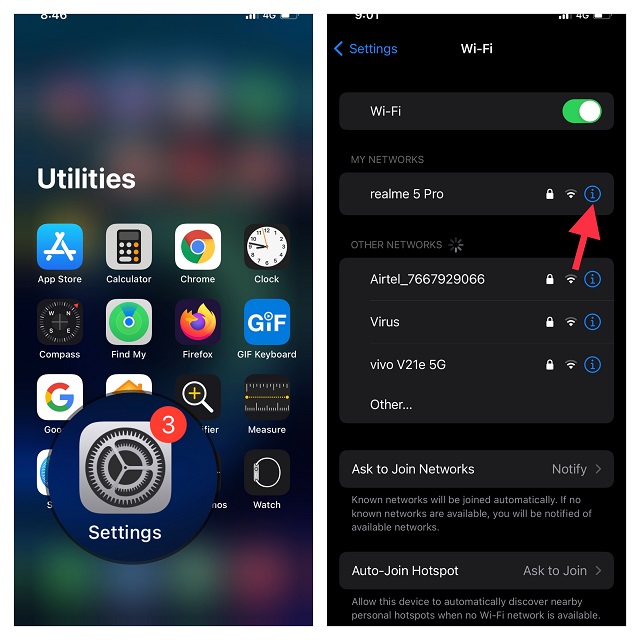
- Most érintse meg a Forget This Network elemet, és erősítse meg. Ezt követően csatlakozzon újra a Wi-Fi hálózathoz.
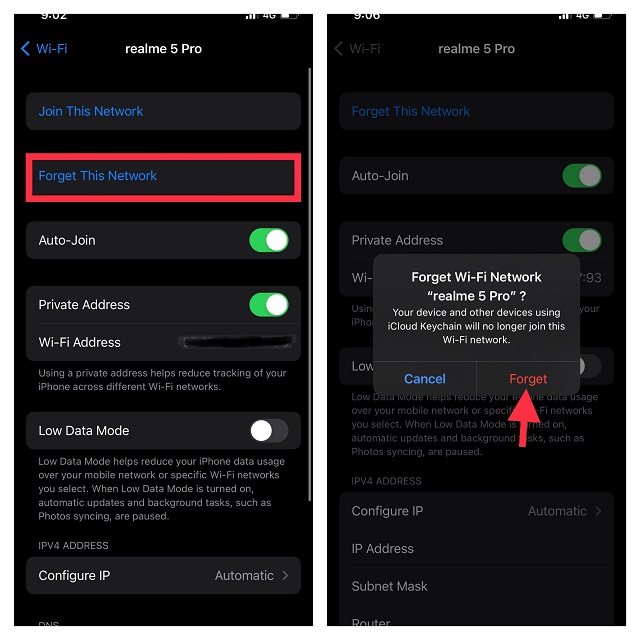
4. Kapcsolja ki/be a Bluetooth funkciót
Mivel a Bluetooth fontos összetevője az elpusztult Apple Watch helyreállításának, próbálja meg ki/be kapcsolni.
- Nyissa meg a Beállítások alkalmazást iPhone-ján -> Bluetooth, majd kapcsolja ki a kapcsolót.
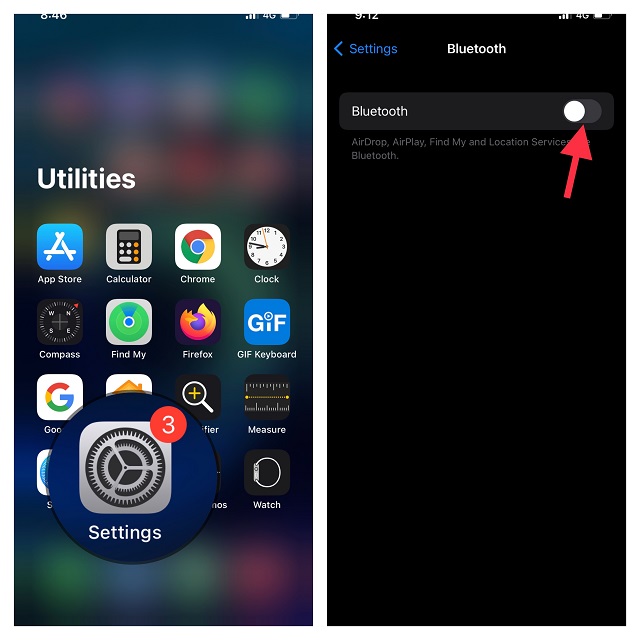
- Most indítsa újra az iOS-eszközt. Miután az eszköz újraindult, kapcsolja be a Bluetooth-t.
5. Állítsa vissza a hálózati beállításokat
Még nincs megoldás? Ha továbbra sem tudja visszaállítani a watchOS-eszközt, próbálja meg visszaállítani a hálózati beállításokat. Ne feledje, hogy törli az összes meglévő hálózati beállítást, és visszaállítja azokat a gyári alapértékekre.
- Indítsa el a Beállítások alkalmazást iPhone-ján -> Általános -> iPhone átvitele vagy visszaállítása -> Visszaállítás.
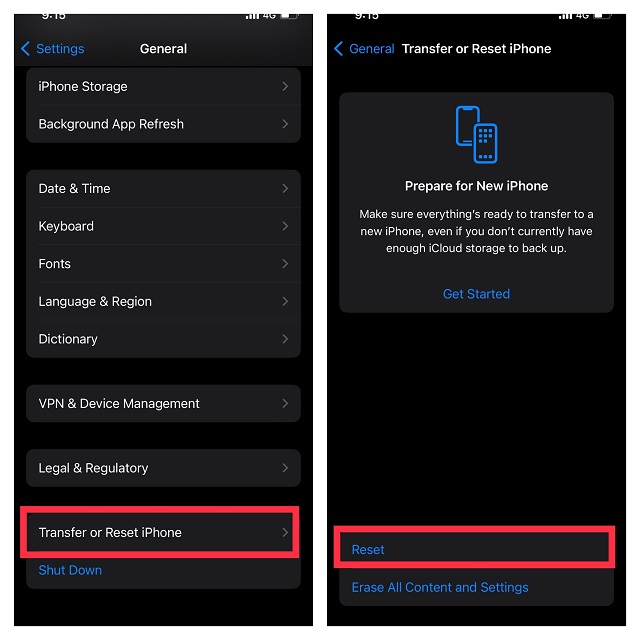
- Ezután érintse meg a Hálózati beállítások visszaállítása elemet, és erősítse meg.
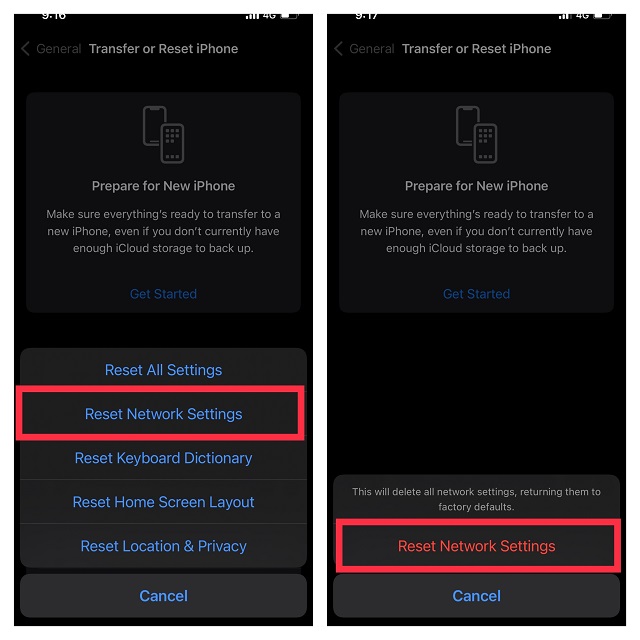
Ha semmi sem működik, forduljon az Apple ügyfélszolgálatához
Ha az Apple Watch továbbra sem állítható vissza az iPhone használatával, jobb lenne késedelem nélkül lépjen kapcsolatba az Apple ügyfélszolgálatával. Előfordulhat, hogy fel kell keresnie egy hivatalos Apple szervizközpontot, vagy e-mailben kell elküldenie Apple Watchát javítás céljából.
Javítsa ki a kimerült Apple Watch-ot úgy, hogy helyreállítja iPhone készülékkel
Tehát ez a hivatalos Apple Watch helyreállítási funkció így működik. Amit elmondhatok, sok felhasználó számára nagyon hasznos lesz, és megérdemli, hogy a legjobb Apple Watch-tippek között legyen. Emellett az iWatch javíthatóságát is növeli. Mi a véleménye erről a vadonatúj watchOS funkcióról? Ossza meg velünk visszajelzését az alábbi megjegyzések részben.

